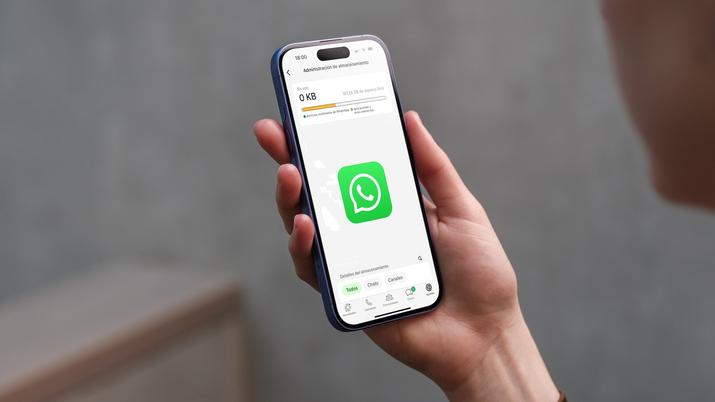
Si tu móvil lleva días lanzándote avisos de que el espacio de almacenamiento se está agotando, es muy probable que WhatsApp esté detrás del problema. Basta con echar un vistazo a los ajustes del teléfono para comprobar que, en muchos casos, esta aplicación ocupa más espacio que cualquier otra, acumulando fotos, vídeos, audios y documentos que ni recuerdas haber recibido.
La buena noticia es que existe una función poco conocida dentro de los ajustes de la app que te permite eliminar lo que no necesitas y recuperar gigas en cuestión de minutos.
Cómo limpiar el espacio que ocupa WhatsApp
Esta herramienta, que mucha gente llama “la papelera” de WhatsApp, está disponible tanto en móviles Android como en iPhone, y no requiere borrar chats ni conversaciones completas. Simplemente te ayuda a identificar los archivos más pesados, repetidos o inútiles para que tú elijas si quieres mantenerlos o eliminarlos.
Para acceder a ella:
- Entrar en WhatsApp.
- Ir a Ajustes > Almacenamiento y datos > Administrar almacenamiento.
Desde ahí podrás ver qué tipo de archivos están ocupando más espacio. Aparecen organizados por tamaño y por chat, lo que facilita muchísimo la limpieza. También puedes hacer una selección rápida y borrarlos muchos de una vez pulsando el icono de la papelera.
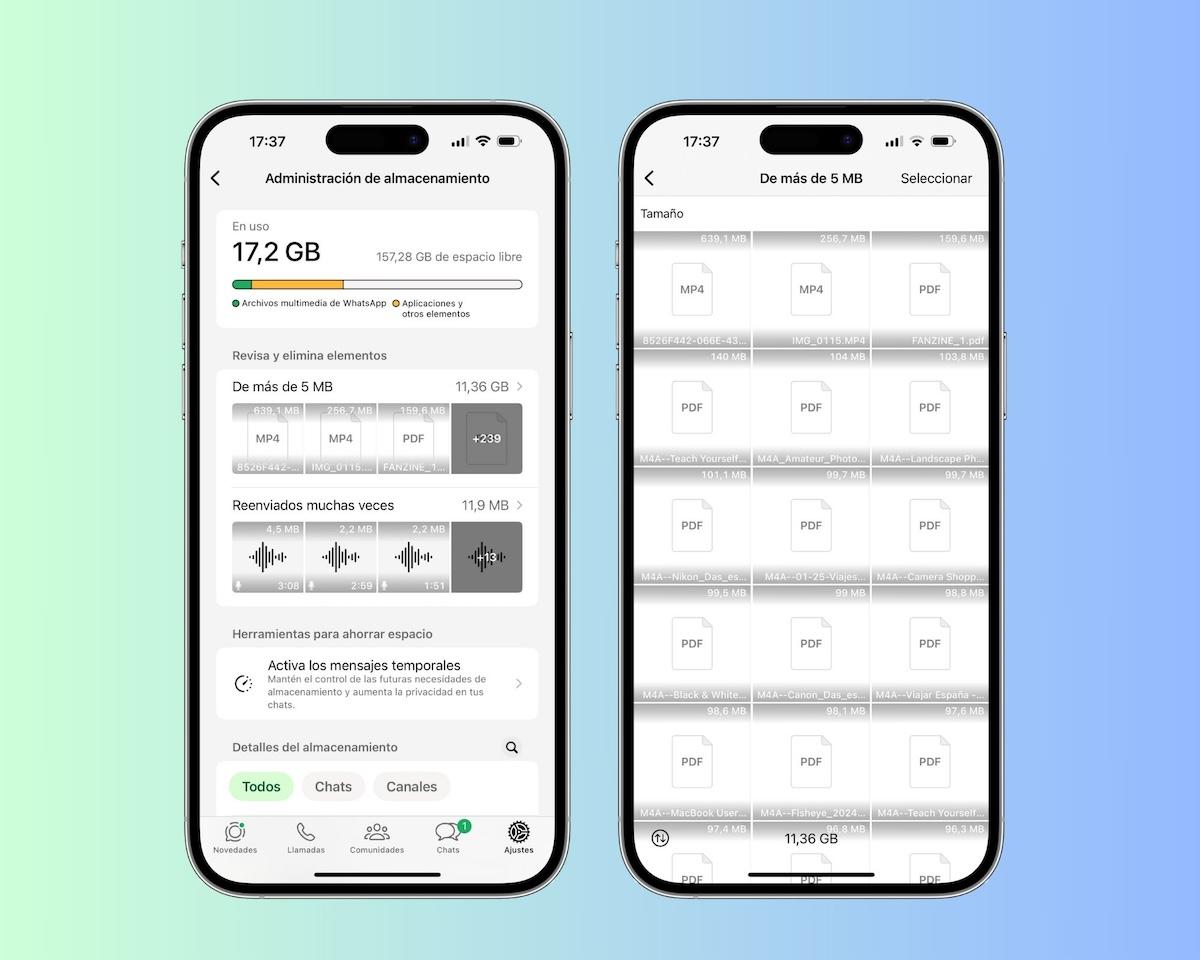
Cómo evitar que WhatsApp ocupe mucho espacio en tu móvil
Otra opción clave que muchos usuarios pasan por alto es la de desactivar la descarga automática de archivos. Si participas en muchos grupos o te llegan constantemente vídeos y memes, lo mejor es configurar WhatsApp para que no los descargue automáticamente. Así, evitarás que se acumulen fotos o audios que no te interesan.
Para ello, tienes que:
- Entrar en Ajustes, en WhatsApp.
- Ir a Almacenamiento y datos y bajar hasta donde pone Descarga automática de archivos.
En este menú podrás elegir en qué casos quieres que se descargue cada tipo de contenido automáticamente. Puedes elegir nunca, solo a través de Wi-Fi, o a través de Wi-Fi o datos móviles, es decir, siempre.
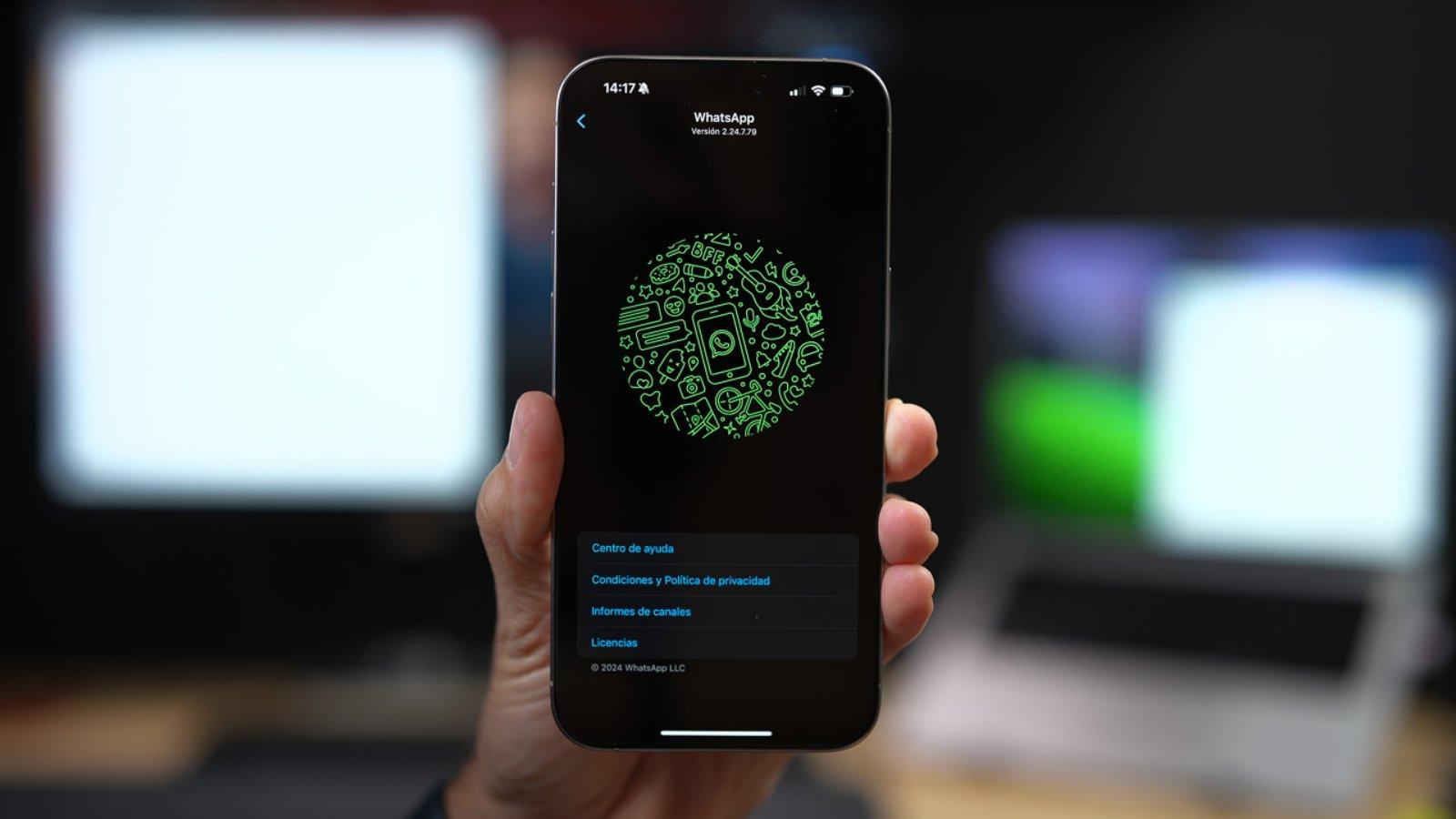
Además, una función muy útil para no saturar tu móvil a largo plazo son los mensajes temporales. WhatsApp permite activar esta opción para que los mensajes se borren solos después de 24 horas, 7 días o 90 días. Es crucial saber que, aunque los mensajes desaparecen del chat, los archivos multimedia (fotos, vídeos) pueden permanecer guardados en la galería de tu teléfono si la descarga automática estaba activada. Lo puedes aplicar a todos los chats nuevos o elegirlo solo para conversaciones concretas. Es una forma sutil de evitar gigas y gigas de conversaciones que luego tendremos que borrar para liberar espacio. Así, nos ahorraríamos esta tarea.
Otra manera bastante efectiva de ahorrar espacio es eliminando los grupos que ya no usas. Muchos de ellos siguen ocupando almacenamiento con archivos que recibiste en su día. En la sección de administración de almacenamiento de WhatsApp puedes ver qué chats están usando más espacio y borrarlos selectivamente sin perder las conversaciones.
| Nº | Acción / Frecuencia | Instrucciones Clave |
|---|---|---|
| 1 | Revisar Almacenamiento | Ve a Ajustes > Almacenamiento y datos > Administrar almacenamiento y elimina archivos de más de 5 MB. |
| 2 | Configurar Descargas | En Almacenamiento y datos, desactiva la descarga automática de vídeos con datos móviles y Wi-Fi. |
| 3 | Revisión Mensual: Activar Mensajes Temporales | Revisa tus chats más activos y activa los mensajes temporales (90 días) en los que no necesites guardar el historial. |
| 4 | Revisión Trimestral: Limpiar Grupos | Sal y elimina los grupos en los que no participas desde hace más de 3 meses. |
Así que ya no tienes excusa para que tu móvil esté lleno de archivos y funciona lento y vaya camino de convertirse en un pisapapeles. Si WhatsApp te está comiendo espacio en el móvil y notas que va más lento o no puedes guardar nuevas fotos, es hora de hacer limpieza. En solo unos minutos puedes eliminar gigas de contenido innecesario, sin perder tus conversaciones ni archivos importantes.
Mantener a raya el espacio que ocupa WhatsApp es más fácil de lo que parece si aprovechas las herramientas que ya incluye la app. Basta con dedicar unos minutos a revisar archivos innecesarios para liberar gigas al instante. Tu móvil lo agradecerá y funcionará mucho más fluido.
The post ¿WhatsApp te ocupa muchas gigas de espacio en tu móvil? Así puedes eliminar archivos de la app appeared first on ADSLZone.






